Mi a teendő, ha a WhatsApp Web nem működik

A WhatsApp web nem működik? Ne aggódj. Íme néhány hasznos tipp, amivel újra működésbe hozhatod a WhatsApp-ot.
Tökéletes vezeték nélküli telefont keres otthoni használatra? Akkor itt van! A Gigaset C430A az egyik legjobb otthoni vezetékes telefon . A Gigaset magas követelményeket támaszt a kiváló telefonok gyártásában. Számos jó tulajdonsággal is rendelkezik, amelyek érdekelhetik Önt.

Nos, mivel nem minden termék 100%-os tisztaságú, vannak hibák is. A Gigaset C430A-nak is van néhány hibája, és ezeken végigvezetjük Önt. Itt szeretnénk elmondani a Gigaset C430A jó és rossz tulajdonságait.
Tartalom
Gigaset C430A előnyei és hátrányai: érdemes megvenni?
A fenti tulajdonságokon kívül. Íme néhány előnye és hátránya a Gigaset C430A-nak, amelyeket tudnia kell a vásárlás előtt.
Profik
Hátrányok
7 A Gigaset C430A szemet gyönyörködtető tulajdonságai
1. Gigaset C430A hívások
A Gigaset vezeték nélküli telefonnak van néhány funkciója, mint például a nem kívánt hívások blokkolása és a hívó fél nevének megjelenítése. Lehetővé teszi, hogy élvezze ezt a funkciót, ha kis számú havi díjjal előfizet szolgáltatójához. A Gigaset C430A rendelkezik ezzel a fantasztikus funkcióval, amely blokkolja a nem kívánt hívásokat, de továbbra is cseng a megadott szám letiltása után is.

Még ha végignézi is a szám blokkolásának kézikönyvét, az valahogy mégsem működik. Ha a blokkoló szám kötelező szolgáltatás az Ön számára, akkor más alternatívára kell váltania.
Ha néhány hívás közepette elfoglalt, és újabb hívás érkezik, közvetlenül átirányíthatja azt bármelyik kézibeszélőre. Ez a telefon az intercom egyik fontos tulajdonságával van megáldva, amely kiváló hatótávolság .
Kiveheti a kézibeszélőjét beszélgetni és sétálni a kertben, amíg a bázis még a házban pihen! A telefon hatótávolsága jó, körülbelül 50 métert fed le. Az akadálytól függően hatótávolsággal kapcsolatos problémák merülhetnek fel.
2. Válasz a telefonra
Bizonyára észrevette, hogy amikor hívást kezdeményez, és a személy nem veszi fel a hívást, akkor valami üzenetet hall, ami azt mondja: „ Kérem, hangjelzés után hagyjon üzenetet ”. Ennek oka az üzenetrögzítő funkciója.
A Gigaset C430A legjobb és érdekes tulajdonsága az üzenetrögzítő. Ez az üzenetrögzítő előre telepített üzeneteket tartalmaz . Ha saját üzeneteket szeretne létrehozni, lépjen tovább, vagy használja az előre telepített üzeneteket. Amikor valaki hív, hallani fogja az üzenetet, amelyet beállított a hívók számára. A hívó fél üzenete legfeljebb 30 percig rögzíthető az üzenetrögzítőn.
Később bármelyik kézibeszélőről meghallgathatja ezt a telefonon hagyott rögzített üzenetet. Még távolról is elérheti ezeket az üzenetrögzítőn hagyott rögzített üzeneteket. Általában körülbelül 10 másodpercbe telik, amíg az üzenetrögzítő felveszi a hívást, miután a telefon csengeni kezd. Ezt az időt azonban igény szerint 18 vagy 30 másodpercre állíthatja be.
Azt is beállíthatja, hogy az üzenetrögzítő azonnal felvegye a hívásokat anélkül, hogy csörögne. Ha bármelyik hívó elhagyja az üzenetet, egy piros lámpa villogva figyelmezteti Önt, hogy üzenete van a telefonon. A piros lámpa azonban nem olyan könnyen látható. Nem rendelkezik hangjelzéssel a kezdeti csengetés után, amikor az üzenet először érkezik.
3. Telefonkönyv
A Gigaset telefonja egy másik funkcióval is rendelkezik, ez a telefonkönyv. Ebben a telefonkönyvben legfeljebb 200 névjegyet menthet el . Ha az egyik kézibeszélőn adja meg a névjegyeket, akkor ezek automatikusan megjelennek a másik kézibeszélőn is.

A névjegyek átvitele egy régi telefonról erre a Gigasetre nehéz lehet, de mégis megteheti. Gyorstárcsázás is elérhető ezen a telefonon. Állítsa be a gyorstárcsázást igényei szerint.
4. Clyster-Clear Audio
A Gigaset C430A kiváló hangminőséggel rendelkezik. Minden egyértelműség nélkül élvezheti az átlátható beszélgetést vezetékes telefonján, akár kihangosítva beszél a kiváló hangszórón, akár a fülhallgatón keresztül. 5 fokozata van a kézibeszélő hangerejének és a kihangosító módnak, amelyek könnyen állíthatók.

A kézibeszélő teljes mértékben kompatibilis a hallókészülékkel . A Gigaset C430A egy másik funkciót is kínál, amely egy sor személyre szabási lehetőséget kínál, ezzel a funkcióval beállíthatja telefonját szokásainak és preferenciáinak megfelelően. Például válasszon 2 akusztikus profil közül, hogy megadja a megfelelő frekvenciatartományt az optimális hallásélményhez.
5. Fejlett vezeték nélküli telefon, amelyet a könnyű használat érdekében terveztek
A Gigaset C430A vezeték nélküli telefon jó példa a dizájn , az ergonómia és a teljesítmény tekintetében a maximális kényelem és telefonálási kényelem érdekében . Ez kiválóan megtervezett, amely könnyen kezelhető és használható is.
Kívülről gyönyörű és okos, belülről tele briliáns technológiával. Ez nagyon felhasználóbarát a kiváló hangminőségnek és a kiváló akusztikának köszönhetően, amely kielégítő telefonhívásokat tesz lehetővé.
6. Plug-and-Play telepítés
A „plug and play” telepítés közvetlenül a dobozból kivéve kezdődik. Ezután tiszta kontrasztos , nagyméretű, színes TFT-kijelzővel rendelkezik , amely rengeteg hasznos funkciót és egyszerű, könnyen érthető menüfelületet kínál.
A Gigaset C430A különálló, megvilágított billentyűinek és az opcionális nagy betűtípus-beállításoknak köszönhetően az intuitív kezelés és kényelem új magasságait éri el.
7. ECO mód
A Gigaset vezeték nélküli telefon teljesen környezetbarát . Ez azt jelenti, hogy a Gigaset vezeték nélküli telefon készenléti módban nem sugárzik . Ha egynél több kézibeszélő van használatban, mindaddig, amíg a bázisállomás és az összes regisztrált kézibeszélő támogatja az ECO DECT funkciót .
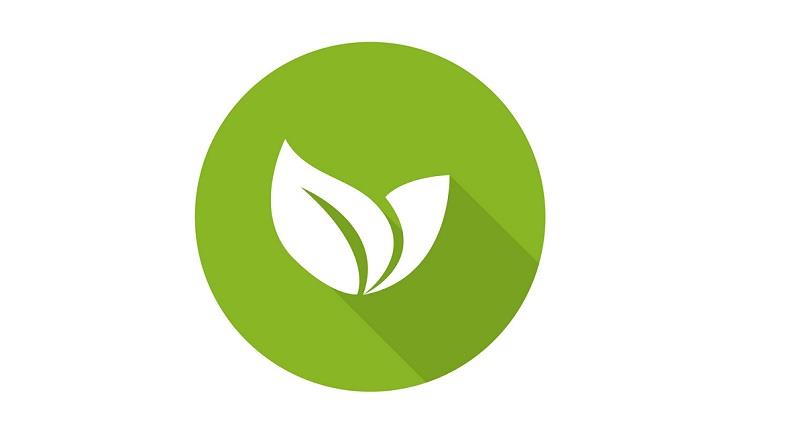
Amikor hívás érkezik, az átviteli teljesítmény automatikusan alkalmazkodik a bázis és a mobil egység közötti távolsághoz. Alacsonyabb sugárzást kap, ha a távolság kisebb az alaptól. A maximális DECT tartomány eléréséhez bármikor kikapcsolhatja az ECO DECT módot.
Olvassa el még:
Következtetés
A Gigaset C430A 24 hónapos garanciával rendelkezik, ha megbízható kereskedőtől szerzi be. A Gigaset C430A azonban felmelegszik töltés közben. Ha nem elégedett valamelyik funkcióval, könnyen visszaküldheti.
A WhatsApp web nem működik? Ne aggódj. Íme néhány hasznos tipp, amivel újra működésbe hozhatod a WhatsApp-ot.
A Google Meet kiváló alternatíva más videokonferencia alkalmazásokhoz, mint például a Zoom. Bár nem rendelkezik ugyanazokkal a funkciókkal, mégis használhat más nagyszerű lehetőségeket, például korlátlan értekezleteket és videó- és audio-előnézeti képernyőt. Tanulja meg, hogyan indíthat Google Meet ülést közvetlenül a Gmail oldaláról, a következő lépésekkel.
Ez a gyakorlati útmutató megmutatja, hogyan találhatja meg a DirectX verzióját, amely a Microsoft Windows 11 számítógépén fut.
A Spotify különféle gyakori hibákra utal, például zene vagy podcast lejátszásának hiányára. Ez az útmutató megmutatja, hogyan lehet ezeket orvosolni.
Ha a sötét módot konfigurálod Androidon, egy olyan téma jön létre, amely kíméli a szemed. Ha sötét környezetben kell nézned a telefonodat, valószínűleg el kell fordítanod a szemedet, mert a világos mód bántja a szemedet. Használj sötét módot az Opera böngészőben Androidra, és nézd meg, hogyan tudod konfigurálni a sötét módot.
Rendelkezik internetkapcsolattal a telefonján, de a Google alkalmazás offline problémával küzd? Olvassa el ezt az útmutatót, hogy megtalálja a bevált javításokat!
Az Edge megkönnyíti a biztonságos böngészést. Íme, hogyan változtathatja meg a biztonsági beállításokat a Microsoft Edge-ben.
Számos nagyszerű alkalmazás található a Google Playen, amelyekért érdemes lehet előfizetni. Idővel azonban a lista bővül, így kezelni kell a Google Play előfizetéseinket.
A videofolytonossági problémák megoldásához a Windows 11-en frissítse a grafikus illesztőprogramot a legújabb verzióra, és tiltsa le a hardveres gyorsítást.
Ha meg szeretné állítani a csoportbejegyzések megjelenését a Facebookon, menjen a csoport oldalára, és kattintson a További opciók-ra. Ezután válassza az Csoport leiratkozása lehetőséget.








